1、首先用wps打开你的excel表格,wps的功能类似于我们常用的office ,我比较喜欢wps,管理文档很方便。没有安装wps的小伙伴,可以百度下载一个。

2、这里举例的表格是纯数据,没有任何边框的。先用鼠标选中你的表格,将所有数据选中在内。再点击界面上方开始菜单下的田字图案,这个是边框加粗样式按钮,如图所示箭头所指的图标。

3、等小伙伴们用鼠标点击边框加粗样式按钮之后,被选中的表格就被加粗了,效果大概如图所示。

4、如果想修改边框颜色,边框粗细等样式,就点击边框加粗样式按钮右边的倒三角符号,下拉选中有很多边框样式可供选择,如果没有合适的样式,就点击“其他边框”。打开边框设置对话框,也就是单元格格式。

5、在小伙伴们打开的单元格格式窗口界面中,我们首先应该设置边框的粗细,如图,在线条样式那里,认真看一下每根线条粗细,然后再点击我们需要的线条。

6、接着设置边框的颜色,在颜色选项中,打开下拉菜单,小伙伴们就可以看到很多种颜色可以选择,这里我们就选择红色吧。

7、最后一步是设置边框加粗的位置,如果是全部边框线加粗的话,直接点击预置栏目中的外边框和内部,点击两下即可设置完成。如果只是针对某一局部设置加粗,就在边框栏目中,选择你要加粗的样式,大家可以自己试一下,不多举例了,选好之后,点击确定,完成设置。
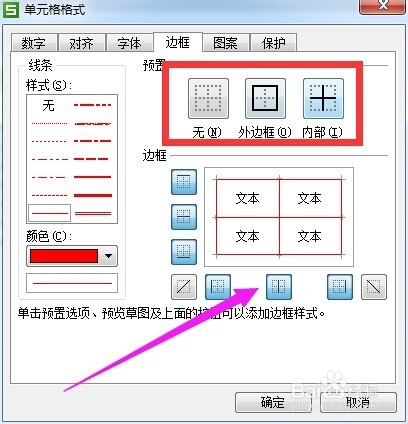
8、最终效果如图,不仅表格边框线被加粗了,而且颜色也被改成了红色,整齐美观吧,这是做表格的基本功哦,都学会了吗?

